电脑上微信图片怎么打印出来 在电脑上打印微信聊天中的图片的方法
更新时间:2023-09-16 15:48:33作者:xtliu
电脑上微信图片怎么打印出来,如今微信已经成为人们日常生活中不可或缺的通信工具之一,有时我们在电脑上浏览微信聊天记录时,可能会遇到一个问题:如何将微信聊天中的图片打印出来呢?毕竟有些图片记录了珍贵的时刻或重要的信息,我们希望能够保存下来。幸运的是有几种简单而有效的方法可以帮助我们在电脑上打印微信聊天中的图片。接下来让我们一起来了解一下这些方法吧。
步骤如下:
1首先打开电脑上的微信。 2在左侧选择联系人。
2在左侧选择联系人。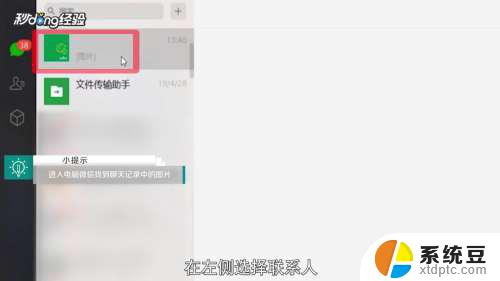 3找到聊天记录中的图片。
3找到聊天记录中的图片。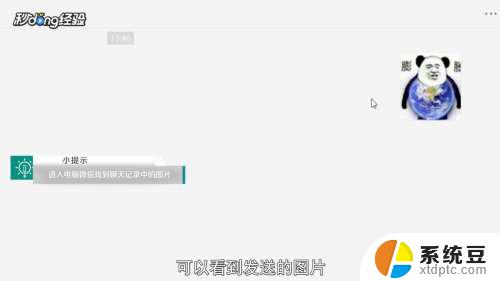 4双击图片。
4双击图片。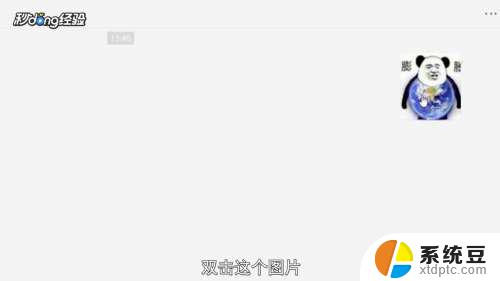 5点击下载按钮。
5点击下载按钮。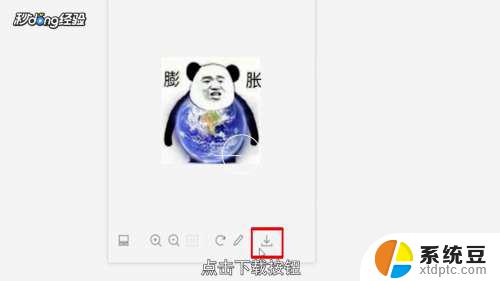 6选择下载位置,对图片进行命名。
6选择下载位置,对图片进行命名。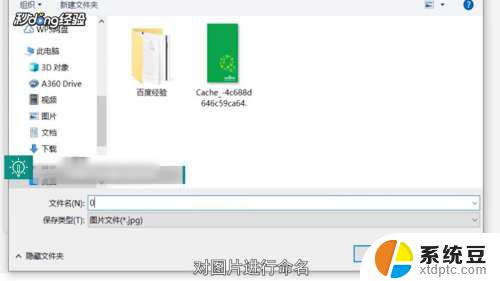 7保存类型选择jpg。
7保存类型选择jpg。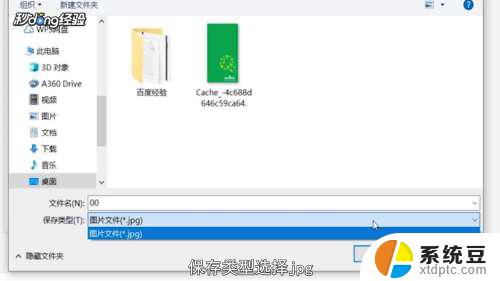 8点击“保存”。
8点击“保存”。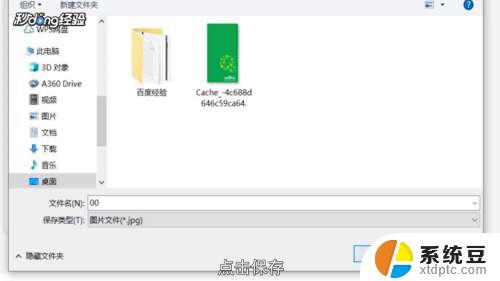 9在保存的位置找到图片。
9在保存的位置找到图片。 10鼠标右键单击图片,选择“打印”。
10鼠标右键单击图片,选择“打印”。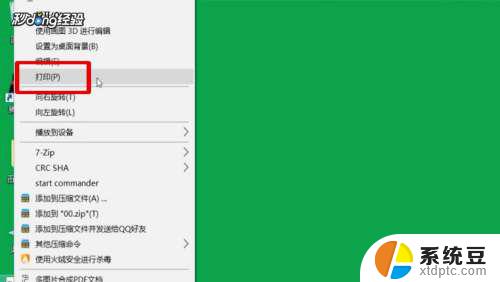 11选择打印机名称。
11选择打印机名称。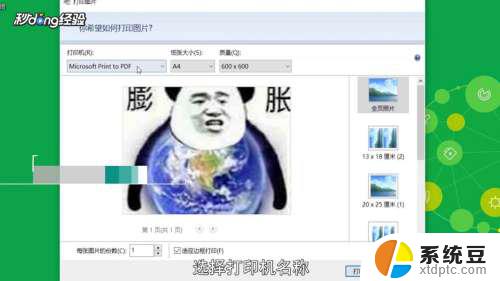 12设置纸张大小和质量。
12设置纸张大小和质量。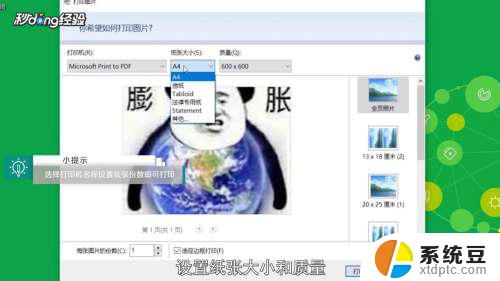 13右侧选择尺寸。
13右侧选择尺寸。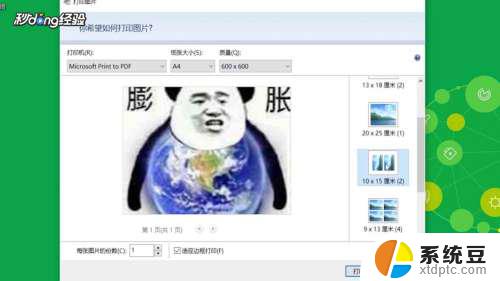 14设置打印的份数。
14设置打印的份数。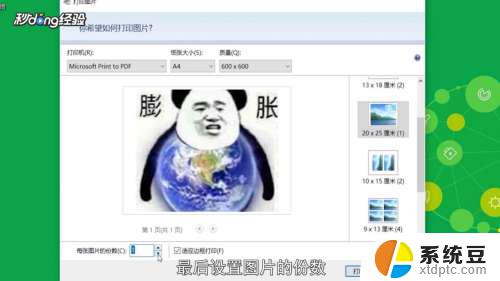 15点击“打印”即可。
15点击“打印”即可。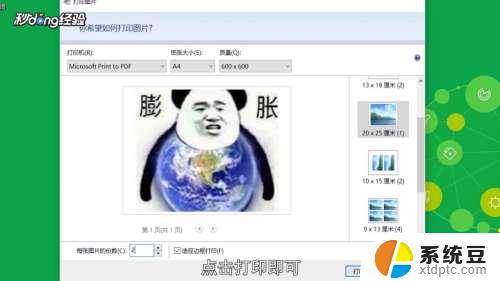 16总结如下。
16总结如下。
以上就是电脑上微信图片如何打印的全部内容,如果您遇到此问题,请按照以上步骤进行解决。希望这些方法能对您有所帮助:
电脑上微信图片怎么打印出来 在电脑上打印微信聊天中的图片的方法相关教程
- 微信电脑图片怎么打印 在电脑上打印微信中的图片步骤
- 打印图片打印不出来怎么回事 图片打印出来是空白的
- 怎么把微信的图片保存到电脑里 微信图片保存到电脑方法
- 微信聊天记录怎么截屏长图 微信中截取聊天记录长图方法
- 电脑图片无法打印 打印机无法打印图片的原因
- 怎么在电脑上导出微信聊天记录 电脑版微信聊天记录如何导出到电脑
- 电脑上的微信聊天记录在哪个文件夹 如何在电脑上查看微信聊天记录
- 电脑里的微信聊天记录怎么删除 如何在电脑上删除微信聊天记录
- 打印机打印照片不完整的解决办法 打印机打印出来的图片缺失部分怎么办
- 怎么把微信手机聊天记录传到电脑上 如何将手机上的微信聊天记录备份到电脑
- 美版iphone12pro和国版有什么区别 iphone12pro美版和国行的配置差异
- 怎么关闭百度的无痕浏览 取消百度浏览器无痕浏览的方法
- 查询连接的wifi密码 电脑上查看WIFI密码步骤
- qq输入法符号怎么打 QQ拼音输入法如何打出颜文字
- 电脑屏幕如何锁屏快捷键 电脑锁屏的快捷键是什么
- 打印机脱机如何解决 打印机脱机显示怎么办
电脑教程推荐